Daftar isi
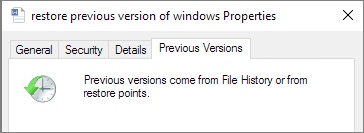
Untuk memulihkan file yang ditimpa pada Windows 10 PC:
Langkah 1. Buka Windows Explorer dan temukan folder tempat dimana file berada.
Langkah 2. Klik kanan di mana saja di dalam folder ini dan pilih "Properties".
Langkah 3. Pilih tab "Previous Versions". Cari versi sebelumnya dari file yang ditimpa tersebut, dan pulihkan segera.
Halaman ini akan menjelaskan dua cara efektif untuk memulihkan file yang ditimpa seperti yang tercantum dalam tabel di bawah ini. Selain itu, perangkat lunak pemulihan file profesional juga direkomendasikan untuk pemulihan data yang hilang.
| Solusi yang Bisa Diterapkan | Penyelesaian Langkah Demi Langkah |
|---|---|
| 1. Pulihkan file menggunakan Previous Versions | Klik kanan pada file dan pilih "Properties". Buka tab "Previous Version". Pilih yang...Panduan selengkapnya |
| 2. Pulihkan file via System Restore | Ketik "system restore" pada search box Windows. Klik pada hasil pencarian. Pilih tanggal...Panduan selengkapnya |
| Tips Tambahan. Pulihkan file yang hilang | Anda dapat menggunakan EaseUS Data Recovery Wizard untuk memulihkan file yang...Panduan selengkapnya |
Apakah ada cara yang efektif agar saya dapat memulihkan file yang ditimpa?
"Apakah ada cara untuk mendapatkan kembali dokumen Word saya yang ditimpa? Saya telah mengganti file Word yang ada dengan dokumen yang baru dibuat dengan nama yang sama secara tidak sengaja. Saya meminta bantuan dari teman saya tetapi hanya diberitahu bahwa dokumen yang ditimpa tidak dapat dipulihkan. Saya tidak ingin menyerah karena dokumen Word yang asli sangat penting bagi saya. Apakah ada saran untuk membantu saya? Terima kasih sebelumnya."
File Word atau Excel yang ditimpa memang sering terjadi. Dan kebanyakan dari kasus tersebut adalah human error atau dilakukan secara tidak sengaja. File yang ditimpa tidak berakhir di Recycle bin; oleh karena itu, bahkan jika Anda bisa memulihkan file dari recycle bin yang dikosongkan di Windows 10/8/7, Anda tetap tidak akan bisa mendapatkan kembali file asli yang hilang.
Untungnya, masih ada beberapa cara yang bisa diterapkan untuk memulihkan file yang ditimpa atau diganti. Pada artikel ini, kami akan memperkenalkan dua kemungkinan solusi pemulihan data yang ditimpa. Keduanya dapat diterapkan untuk dokumen Word, Excel, PPT, serta banyak jenis file lainnya. Terlebih lagi, alat pemulihan file juga disediakan untuk membantu Anda memulihkan dokumen yang hilang, terhapus, atau diformat secara efektif.
2 Cara untuk Memulihkan File yang Ditimpa di Windows 10/8/7
Solusi paling efektif untuk memulihkan file yang ditimpa dijelaskan secara detail seperti di bawah ini. Anda dapat mencoba keduanya hingga masalah teratasi.
Metode 1. Pulihkan File yang Ditimpa Melalui Previous Versions
Previous Versions atau Versi Sebelumnya adalah fitur backup dan recovery di Windows yang dapat digunakan untuk mengembalikan file dan folder yang terhapus, terformat, dimodifikasi, rusak atau hilang. Anda mungkin dapat memulihkan file yang ditimpa dari Versi Sebelumnya jika Anda cukup beruntung! Berikut cara melakukannya:
1. Klik kanan file dan pilih "Properties".
2. Buka tab "Previous Version".
3. Pilih versi terbaru dan klik "Restore" untuk mendapatkan kembali file yang ditimpa.
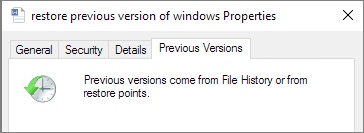
Metode 2. Pulihkan File Menggunakan Pemulihan Sistem
Memulihkan sistem Anda ke titik pencadangan terakhir menggunakan Pemulihan Sistem adalah cara termudah dan paling efisien untuk memulihkan file yang ditimpa. Berikut langkah-langkahnya.
1. Pertama-tama, cari "system restore" di search box Windows
2. Klik pada hasil pencarian.
3. Pilih tanggal sebelum munculnya infeksi.
4. Ikuti petunjuk yang muncul di layar untuk memulihkan file yang ditimpa.
Cara Memulihkan File yang Hilang dengan Perangkat Lunak Pemulihan File EaseUS
Jika Anda tidak dapat menggunakan solusi di atas untuk memulihkan file yang ditimpa atau file yang hilang, Anda dapat menggunakan perangkat lunak pemulihan data untuk bantuan. EaseUS Data Recovery Wizard mampu memulihkan file yang hilang atau terhapus dalam situasi rumit, bahkan saat Anda tidak memiliki cadangan data sekalipun.
Perangkat lunak pemulihan file EaseUS
- Memulihkan file yang dihapus secara permanen seperti dokumen, foto, audio, musik, email dan masih banyak lagi secara efektif
- Memulihkan file dari hard disk yang diformat, recycle bin yang dikosongkan, kartu memori, flashdisk, kartu sd, kamera digital, dan camcorder.
- Mendukung pemulihan data akibat penghapusan, pemformatan, kerusakan hard disk, serangan virus, kerusakan sistem, dan lain sebagainya.
1. Unduh dan instal EaseUS Data Recovery Wizard di komputer Anda.

2. Gunakan alat pemulihan data untuk menemukan dan memulihkan data Anda yang hilang.
Pilih lokasi penyimpanan atau folder tertentu tempat dimana data Anda hilang, lalu klik tombol Pindai.

3. Setelah pemindaian selesai, temukan file atau folder yang dapat dipulihkan dalam daftar hasil pemindaian.
Pilih file lalu klik tombol Pulihkan. Saat memilih lokasi untuk menyimpan data yang sudah dipulihkan, Anda tidak boleh menggunakan drive tempat asal file tersebut.

- Tips
- Meskipun Anda dapat menggunakan alat pemulihan data untuk mendapatkan kembali file yang hilang, akan tetapi sangat penting untuk selalu mencadangkan data penting secara teratur. Jika Anda tidak ingin membuat cadangan file secara manual, atau Anda sering lupa untuk membuat cadangan data, kami sangat menyarankan Anda untuk menggunakan perangkat lunak pencadangan terjadwal yang profesional untuk pencadangan otomatis. Jadi, jika suatu waktu Anda mengalami masalah penimpaan file, Anda dapat langsung menemukan dokumen asli tanpa harus bersusah payah.
FAQ Tentang Cara Memulihkan File yang Ditimpa
Berikut adalah beberapa pertanyaan lain yang terkait dengan pemulihan file yang ditimpa. Jika Anda juga memiliki masalah serupa, Anda dapat menemukan solusinya di sini.
Apakah mungkin untuk memulihkan file yang ditimpa?
Jika Anda tidak sengaja menimpa file atau folder, Anda dapat mencoba mengembalikan file tersebut dari versi sebelumnya (Previous Versions). Untuk memulihkan file yang ditimpa di komputer Windows 10, Anda dapat menggunakan fitur File History atau restore point. Selama Anda telah mengaktifkan salah satu dari dua alat tersebut, Anda dapat menggunakannya untuk memindai dan memulihkan file yangditimpa dari hard disk Anda.
Bisakah Recuva memulihkan file yang ditimpa?
Tidak, Recuva tidak selalu berhasil. Recuva, serta perangkat lunak pemulihan data apa pun, tidak dapat memulihkan data yang telah ditimpa. Perangkat lunak pemulihan data ini hanya dapat memulihkan data yang terhapus, terformat, atau data hilang lainnya.
Bisakah file yang ditimpa dipulihkan dari kartu SD?
Jika Anda tidak sengaja menimpa kartu SD Anda, file yang hilang karena ditimpa di kartu SD masih dapat dipulihkan melalui pemulihan file. Anda dapat mencoba memulihkan file dari cadangan atau menggunakan program pemulihan data untuk memulihkan data yang hilang.
Artikel Terkait
-
Perangkat Lunak Pemulihan JPEG Gratis untuk Memulihkan Foto Anda
![author icon]() Brithny/2022/09/22
Brithny/2022/09/22
-
Freeware Pemulihan Hard Disk untuk Memulihkan Data di Windows dan Mac
/2022/09/22
-
Pemulihan Drive RAW: Cara Memulihkan Data dari Drive RAW dengan Mudah
![author icon]() Brithny/2022/09/22
Brithny/2022/09/22
-
Pemulihan JPG: Cara Memulihkan File JPG / JPEG yang Dihapus atau Hilang
![author icon]() Daisy/2022/09/22
Daisy/2022/09/22